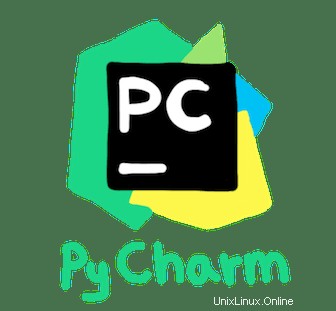
このチュートリアルでは、Debian 10にPyCharmをインストールする方法を紹介します。知らない人のために、PyCharmはJetBrainsによって開発されたPython用のインテリジェントでフル機能のIDEです。 。また、Javascript、Typescript、CSSなどのサポートも提供します。プラグインを使用してPyCharm機能を拡張することもできます。PyCharmプラグインを使用すると、Django、Flaskなどのフレームワークもサポートできます。他のプログラミング言語にもPyCharmを使用できます。 HTML、SQL、Javascript、CSSなど。
この記事は、少なくともLinuxの基本的な知識があり、シェルの使用方法を知っていること、そして最も重要なこととして、サイトを独自のVPSでホストしていることを前提としています。インストールは非常に簡単で、ルートアカウントで実行されていますが、そうでない場合は、'sudoを追加する必要があります。 ルート権限を取得するコマンドに‘。 Debian 10(バスター)へのPyCharmのインストールを段階的に説明します。
Debian10バスターにPyCharmをインストールする
ステップ1.ソフトウェアをインストールする前に、次のaptを実行して、システムが最新であることを確認することが重要です。 ターミナルのコマンド:
sudo apt update sudo apt upgrade
ステップ2.Snapをインストールします。
Snappyパッケージマネージャーをインストールするには、次のコマンドを入力します:
sudo apt install snapd sudo snap install core
ステップ3.Debian10にPyCharmをインストールします。
次に、次のコマンドを使用してスナップからPyCharmCEをインストールします。
sudo snap install pycharm-community --classic
インストールが成功すると、次のメッセージが表示されます:
pycharm-community 2020.2.4 from 'jetbrains' installed
ステップ4.DebianでPyCharmにアクセスする。
インストールが正常に完了したら、ターミナルからPyCharmを起動し、次のコマンドを実行します。
pycharm-community
または、アプリケーション-> PyCharm:
からPyCharmを起動できます
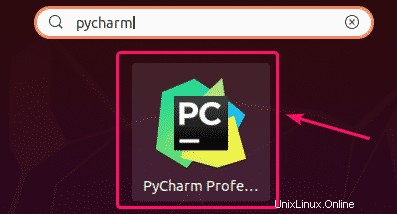
おめでとうございます!PyCharmが正常にインストールされました。Debian10バスターにPyCharmをインストールするためにこのチュートリアルを使用していただきありがとうございます。追加のヘルプや有用な情報については、PyCharmの公式Webサイトを確認することをお勧めします。
>